文書番号: 000130772
PowerEdge: Sådan eksporteres SupportAssist med en controllerlogfil ved hjælp af Lifecycle Controller
概要: Artiklen forklarer, hvordan du eksporterer SupportAssist med en controllerlog ved hjælp af Lifecycle Controller.
文書の内容
現象
Denne artikel gælder for Dell PowerEdge-servere, der bruger iDRAC7 og 8.
Klik på Se denne video for at få en informativ videoguide.
原因
解決方法
- iDRAC7-firmware skal være mindst version 2.10.10.10 for at give mulighed for at oprette en RAID-controllerlog.
- Siden iDRAC-firmwareversion 2.30.30.30 kaldes den tidligere tekniske supportrapportSupportAssist Collection
- USB-driveren skal være i FAT-32-format , for at Lifecycle Controller kan genkende den.
Trin:
- Start serveren, og tryk på F10 for at åbne Lifecycle Controller.
- Vælg Hardware Diagnostics på listen til venstre, og vælg Export SupportAssist Collection som vist nedenfor.
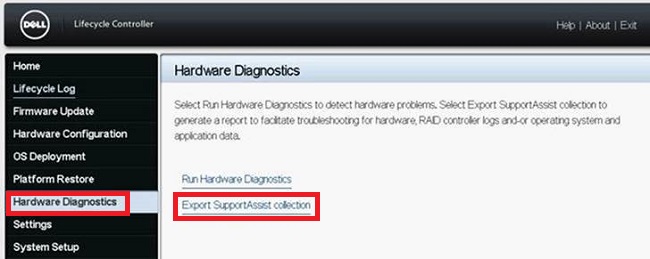
-
Dette fører dig til skærmbilledet Vilkår og betingelser , marker afkrydsningsfeltet for at acceptere , og klik derefter på Næste nederst på skærmen.
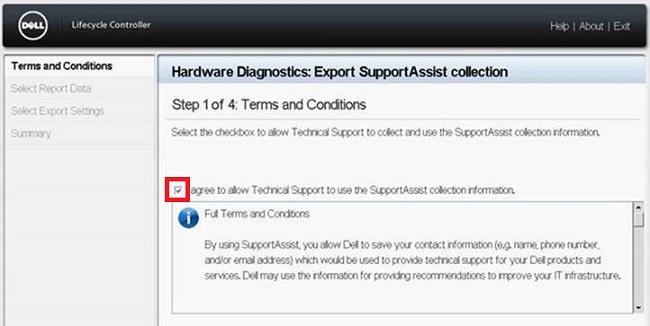
Figur 2: Vilkår og betingelser -
Sørg for at vælge Hardware og RAID-controller-logfiler (eller OS- og programdata, hvis det er nødvendigt) og klik derefter på Næste nederst på skærmen.
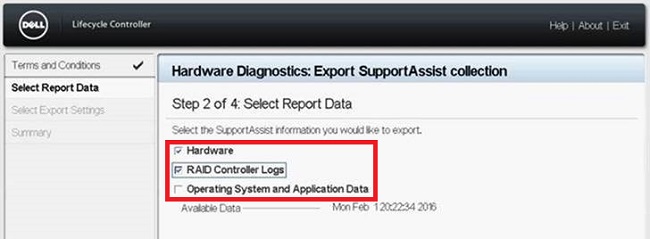
Figur 3: Valg af log -
Indsæt et USB-drev (FAT-32-format), eller vælg det relevante netværksshare , og indtast placeringsdataene. Klik på Næste nederst på skærmen og på Afslut for at fuldføre processen.
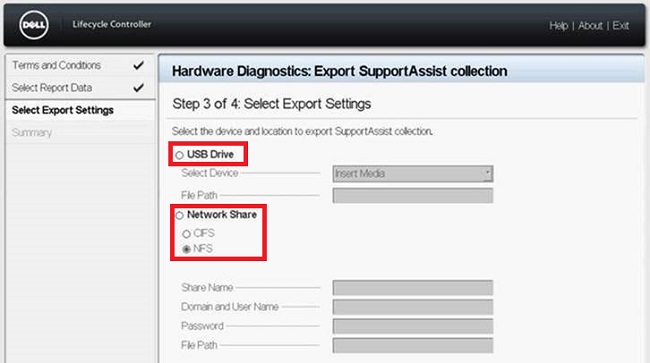
Figur 4: Logeksport Figur 5: Eksempel på konfiguration af netværksshare ved hjælp af CFS
Figur 5: Eksempel på konfiguration af netværksshare ved hjælp af CFS Figur 4: Eksempel på konfiguration af netværksshare ved hjælp af NFS
Figur 4: Eksempel på konfiguration af netværksshare ved hjælp af NFS
Fejlmeddelelser
- Fejlmeddelelse, når der er en fejl under hentning af de valgte rapportdata

- Fejlmeddelelse, når Lifecycle Controller ikke kan oprette forbindelse til netværksshare
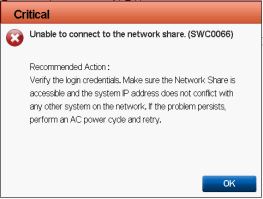
- Der vises en fejlmeddelelse, når eksporten mislykkes, fordi du har angivet et ugyldigt mappenavn, eller USB-drevet ikke findes
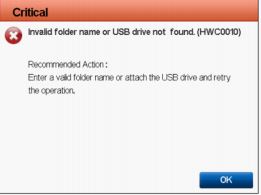
- Fejlmeddelelse, når eksporten mislykkes, fordi der ikke er nok plads til at kopiere til USB-drevet
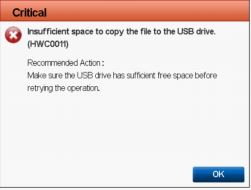
- Der vises en fejlmeddelelse, når eksporten mislykkes, fordi USB-drevet er skrivebeskyttet
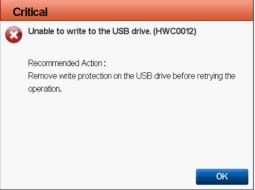
その他の情報
文書のプロパティ
影響を受ける製品
PowerEdge, iDRAC7, iDRAC8, Lifecycle Controllers
最後に公開された日付
12 7月 2024
バージョン
8
文書の種類
Solution